Data die op één plaats bestaan bestaat nauwelijks. Het is een hardwarefout of fout getypt Commando weg van volledig verdwijnen. Dat is een enge gedachte, gezien het bedrijf de meest waardevolle activa omvatten gegevens. Stel je voor dat je alles in je database vanaf nul herschept!
regelmatige databaseback-ups zijn essentieel omdat daar uw belangrijkste gegevens worden opgeslagen, of het nu gaat om Klantgegevens, e-mailadressen, productcatalogi, inhoud of de honderden andere soorten informatie die bedrijven nodig hebben om te functioneren. MySQL® is veruit de meest gebruikte open-source database in de wereld, en dat is waarom cPanel & WHM maakt het zo gemakkelijk om een back-up en herstel van MySQL.
in dit artikel nemen we een korte blik op wat een MySQL backup is en laten we u zien hoe u cPanel ‘ s MySQL backup en restore tools kunt gebruiken om uw gegevens veilig te houden.
Wat is MySQL?
MySQL is een open-source relational database management system (RDBMS) dat gebruikt wordt om informatie efficiënt op te slaan, te organiseren en op te halen. cPanel & WHM maakt gebruik van MySQL, en dat doen veel van de meest populaire content management systemen en e-commerce applicaties, waaronder WordPress®, Joomla, Drupal, en Magento®.
MySQL slaat gegevens op in tabellen, die zijn onderverdeeld in kolommen van een vooraf gedefinieerd gegevenstype. Individuele records vormen de rijen van de tabel en ze moeten voldoen aan de typen die door de kolommen worden gedefinieerd. Bijvoorbeeld, hier is een gedeelte van de posts tabel uit de database van een nieuwe WordPress site.
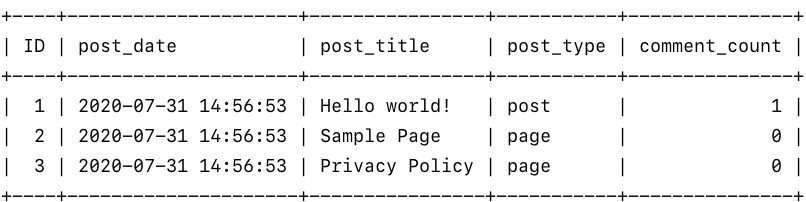
hoe krijgen gebruikers data in en uit MySQL? In tegenstelling tot een bestandssysteem, kunnen we niet zomaar een bestand bewerken en op Opslaan drukken. We moeten met de RDBMS praten in zijn eigen taal, die SQL wordt genoemd. Om de tabel in de afbeelding te genereren, stuurden we het volgende SQL-statement:
SELECT ID,post_date,post_title,post_type,comment_count van wp_posts;
als cPanel-gebruiker hoeft u geen SQL te schrijven omdat cPanel dat achter de schermen regelt. Het is echter nuttig om te begrijpen wat het is, omdat MySQL back-ups slechts een lijst van SQL statements zijn.
wanneer u een back-up uitvoert, genereert de software de instructies die nodig zijn om de database opnieuw te maken en slaat ze op in een bestand. Dit wordt vaak “exporteren” of “dumpen” van de database genoemd. Als je herstelt, draait MySQL die statements om de database terug te geven naar de staat waarin het zich bevond toen de back-up werd gemaakt.
Back-Up maken van een MySQL-Database in cPanel
ons doel is om een database te dumpen en het resulterende SQL-bestand te downloaden naar onze computer, waar we het kunnen bewaren of verplaatsen naar een veiliger locatie. Het is mogelijk om dit te doen vanaf de commandoregel met de “mysql” client, maar de cPanel MySQL backup en restore biedt een eenvoudig te gebruiken interface.
elk van deze methoden kan worden gebruikt om een back-up te maken van databases op uw server. Voor dit voorbeeld gaan we een WordPress installatie en een WordPress Database te gebruiken.. Een snelle waarschuwing voordat we verder gaan: een WordPress site is samengesteld uit een database en bestanden en een complete WordPress back-up moet beide bevatten.
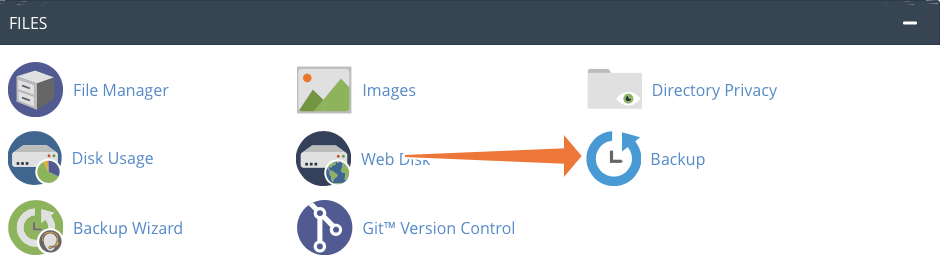
- selecteer eerst back-up in het gedeelte Bestanden van de hoofdpagina. Deze pagina is een nuttige unified interface voor een back-up van de bestanden en databases die zijn gekoppeld aan uw cPanel-account.
- Zoek vervolgens de sectie een MySQL Database Backup Downloaden, waar u een lijst zult zien van de databases die u kunt downloaden.
klik tenslotte op de door u gekozen database om een back-up te starten, en cPanel zal een SQL-bestand genereren en opslaan op de standaard downloadlocatie op uw computer.
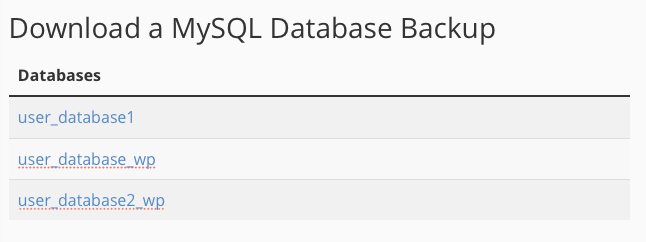
Dit is de meest eenvoudige manier om een back-up te maken van MySQL in cPanel, maar u kunt ook de geïntegreerde phpMyAdmin-beheertool gebruiken om exportinstellingen aan te passen of meerdere databases tegelijk te back-uppen. Zo doe je dat:
Maak een Back-up van een Database in cPanel met phpMyAdmin
Selecteer phpMyAdmin in de Databases sectie van de cPanel hoofdpagina.
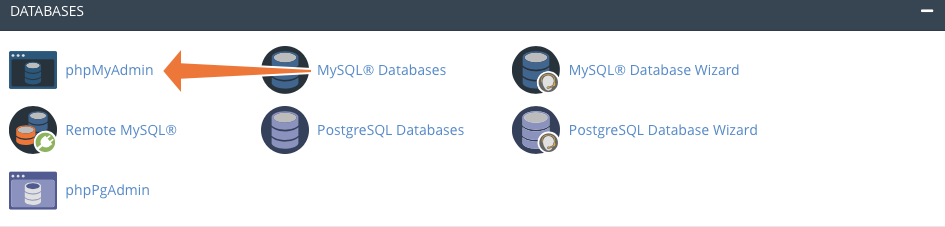
aan de linkerkant is een lijst van databases die zijn gekoppeld aan uw cPanel-account. Klik op degene die u wilt back-up en vervolgens op het tabblad exporteren aan de bovenkant van de pagina.
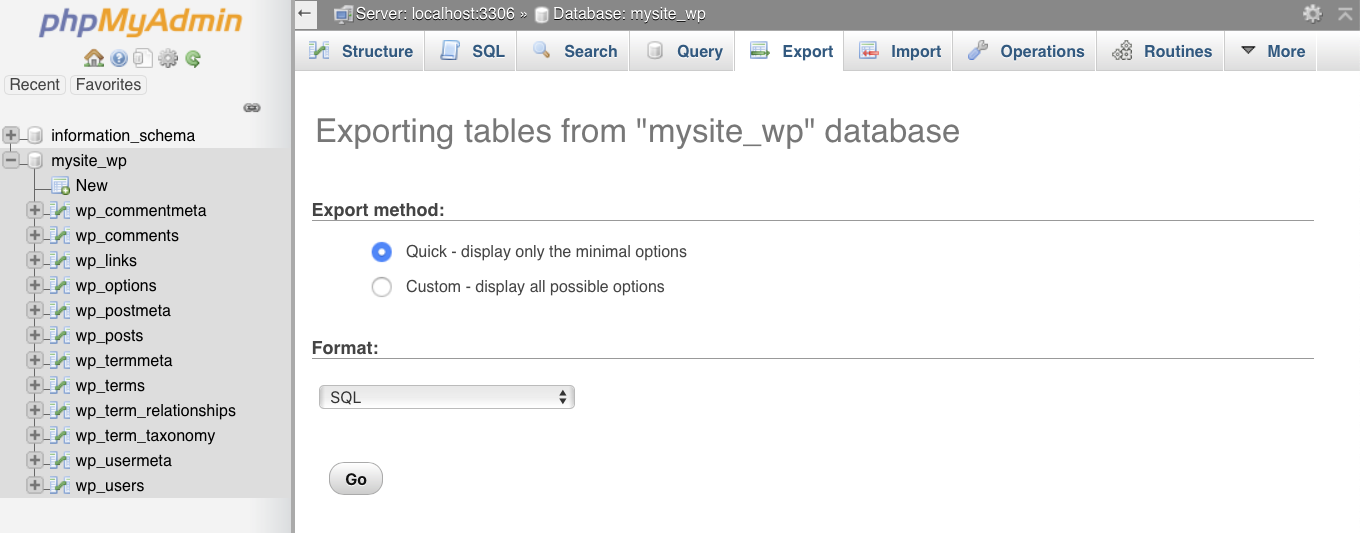
in de meeste omstandigheden biedt de snelle instelling de optimale exportconfiguratie voor MySQL-back-ups, maar de aangepaste instelling is handig om tabellen uit te sluiten, het geëxporteerde bestand te hernoemen of meer geavanceerde configuratie uit te voeren. Als u meerdere databases tegelijkertijd wilt exporteren, opent u phpMyAdmin en klikt u op het tabblad exporteren zonder een database in de zijbalk te selecteren. De standaard snelle exportmethode exporteert alle beschikbare databases. Om aan te passen welke databases worden geëxporteerd, kiest u de aangepaste exportmethode en selecteert u de databases waarvan u een back-up wilt maken.
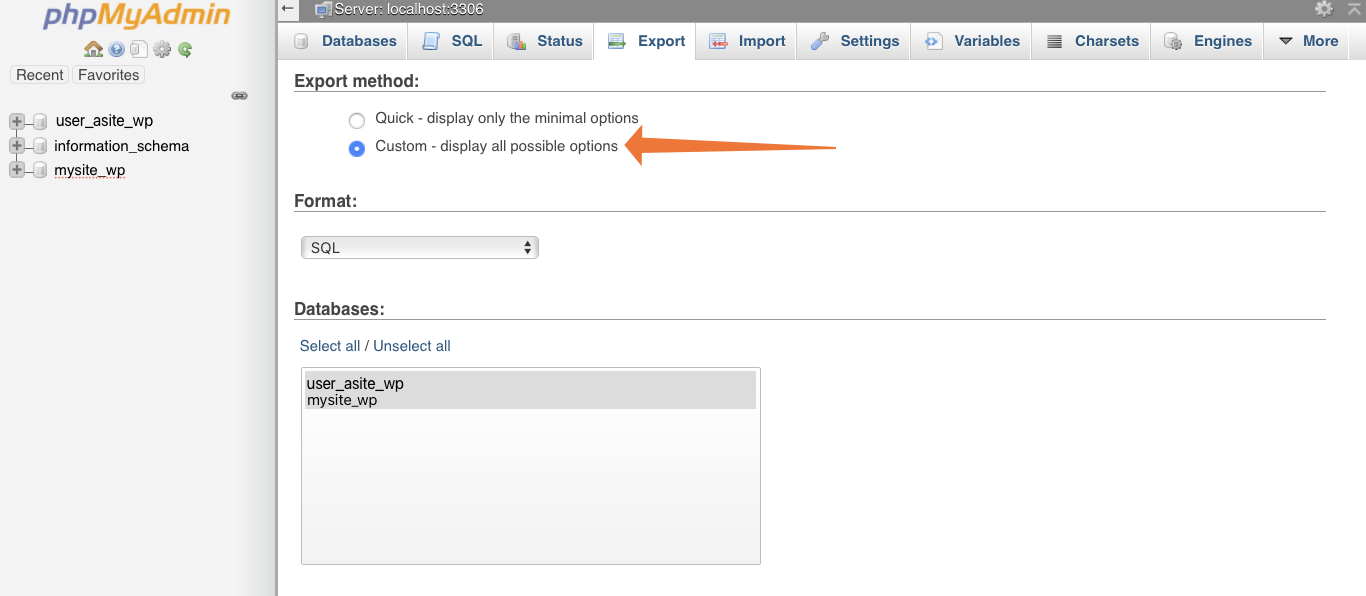
Plan MySQL Backups met cron in cPanel
we hebben gezien hoe eenvoudig het is om een back-up te maken van MySQL databases in cPanel, maar wat als je automatisch een back-up wilt maken van een database volgens een schema? Het is al te gemakkelijk om te vergeten, en planning zorgt ervoor dat de veiligheid van uw gegevens niet afhankelijk zijn van uw geheugen.
om een MySQL back-up te automatiseren, kunt u de Cron task scheduler en de command-line “mysqldump” tool gebruiken. Navigeer naar de pagina cPanel cron-taken, die u vindt onder Geavanceerd op de hoofdpagina.
gebruik de vervolgkeuzelijsten om een tijdsinterval te selecteren, bijvoorbeeld één keer per week.
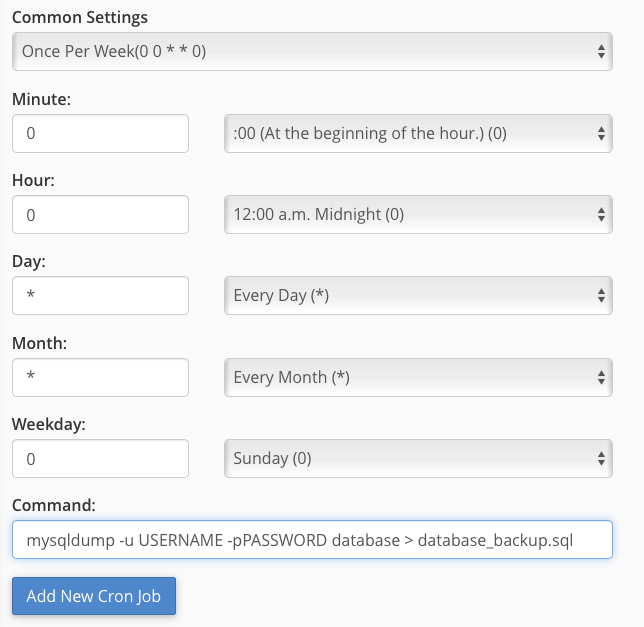
voer in het opdrachtveld het volgende in en vervang de hoofdletters met de juiste details voor uw database:
mysqldump-u gebruikersnaam-p wachtwoord database > database_backup.SQL
klik op de knop Nieuwe Cron-taak toevoegen en u bent klaar. Cron zal de back-up uitvoeren op het aangegeven tijdsinterval, waarbij het SQL-bestand wordt opgeslagen op de locatie die is opgegeven aan het einde van het commando (het deel na het > symbool).
lees hoe u een Cron-taak configureert voor meer informatie over het automatiseren van taken met cron-taken.
een MySQL-Database herstellen in cPanel
om een database te herstellen, opent u de back-upinterface, die u kunt vinden in de sectie Bestanden van de cPanel-hoofdpagina.
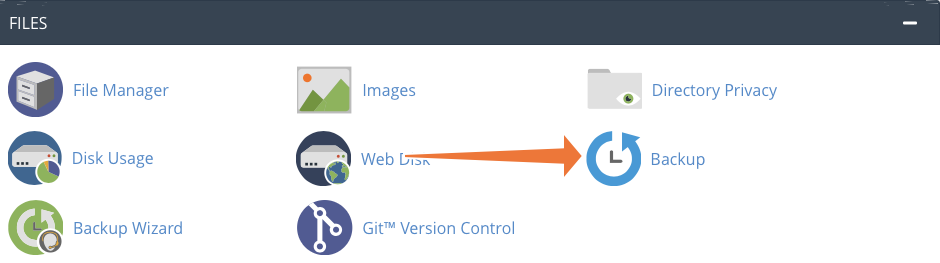
het herstellen van een SQL-bestand overschrijft tabellen en verwijdert gegevens. Als u bijvoorbeeld een blogpost op uw CMS hebt gepubliceerd nadat u voor het laatst een back-up hebt gemaakt, wordt deze onherroepelijk verwijderd wanneer u deze herstelt. Voordat u een back-up terugzet, moet u ervoor zorgen dat deze geen gegevens verwijdert die u wilt behouden.
in de sectie getiteld Een MySQL Database Backup Herstellen, klik op Bestand kiezen en selecteer een SQL-bestand van uw lokale machine. Klik op Uploaden en cPanel zal het bestand importeren.
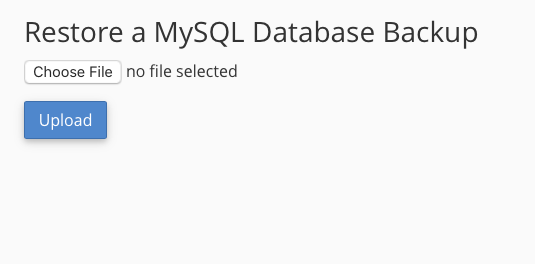
voor complexere SQL-importen of om een database te repliceren in plaats van te vervangen, kunt u het hulpprogramma phpMyAdmin gebruiken dat in de vorige sectie is beschreven. De back-uppagina heeft echter de voorkeur voor standaardherstel omdat cPanel databasevoorvoegsels verwerkt en SQL-statements configureert.
het is moeilijk om het belang van regelmatige MySQL back-ups te overschatten. Zonder een recente back-up, uw bedrijf en zijn sites zijn een hardware glitch uit de buurt van ramp. Met cPanel & WHM profiteren u en uw gebruikers van een eenvoudig back-up-en herstelproces met twee klikken.